win11安装无法选择专业版解决方案 如何解决win11安装中没有专业版选项的问题
win11安装无法选择专业版解决方案,Win11发布后,许多用户在安装过程中遇到了一个令人困扰的问题,即无法选择专业版安装选项,对于那些需要专业版功能的用户来说,这无疑是一大困扰。幸运的是我们可以通过一些解决方案来解决这个问题。在本文中我们将分享一些有效的方法,帮助您解决Win11安装中没有专业版选项的问题。无论您是从Win10升级还是进行新安装,我们都将为您提供详细的步骤和指导,确保您能够顺利地选择并安装专业版。
一、安装win11选不了专业版原因
1、如果你是win10家庭版,通过在线升级,默认会给你安装win11家庭版
2、如果你下载win11镜像没有专业版,可能是下载到win11家庭版,重新下载完整版即可:纯净版win11系统镜像下载
二、解决方法
1、如果没有专业版,其实可以先安装其他版本,比如先选择家庭版。
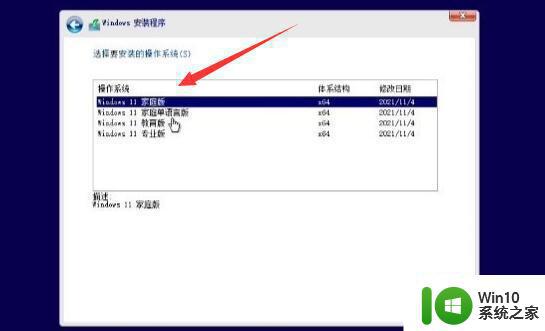
2、安装完成后,如果我们购买了正版专业版密钥,可以打开“开始菜单”。
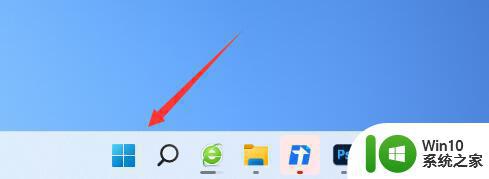
3、然后打开“设置”。
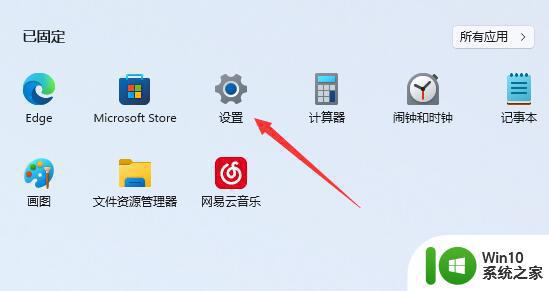
4、接着打开右边的“激活”选项。
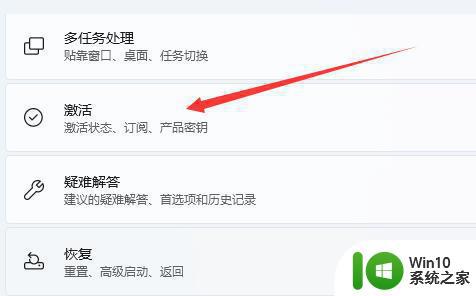
5、再点击底部“更改”按钮。
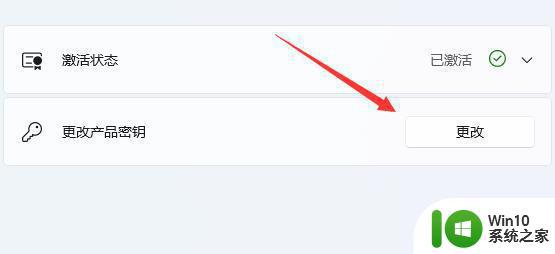
6、随后输入你购买的win11专业版的密钥,如果没有密钥,则输入VK7JG-NPHTM-C97JM-9MPGT-3V66T并“下一步”即可升到win11专业版。如果不行,可以尝试下面的专业版密钥。
[Key]:VMT3B-G4NYC-M27X9-PTJVV-PWF9G
[Key]:CJW7T-X9N76-X3QCM-P3QJ7-FJRC6
[Key]:TPYNC-4J6KF-4B4GP-2HD89-7XMP6
[Key]:NRTT2-86GJM-T969G-8BCBH-BDWXG
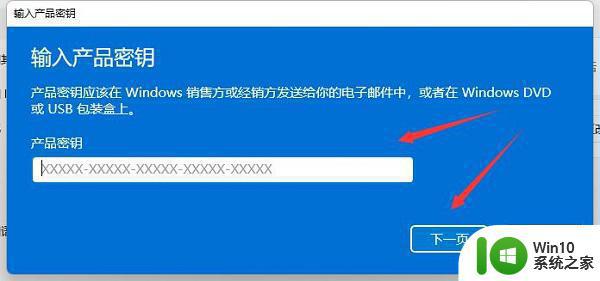
以上就是Win11安装无法选择专业版解决方案的全部内容,若出现此现象,可按照本文提供的方法解决,希望对大家有所帮助。
win11安装无法选择专业版解决方案 如何解决win11安装中没有专业版选项的问题相关教程
- win10更新高级选项中请选择安装更新的方式灰色无法选择的解决步骤 Win10更新高级选项中安装更新方式灰色无法选择的解决方法
- 怎么安装win11专业版 win11专业版安装教程
- win11专业版评估副本解决方法 win11内测评估副本如何安装
- bios找不到TPM选项安装win11的步骤 BIOS没有TPM选项如何装win11
- 新苹果电脑 bootcamp没有创建win7安装盘选项的解决方法 新苹果电脑 bootcamp 安装win7时没有创建安装盘选项怎么办
- windows10专业版系统下载安装步骤详解 如何激活windows10专业版系统
- 装win7专业版时鼠标键盘不能动如何解决问题 win7系统安装过程中鼠标键盘无法使用如何处理
- windows10专业版未安装音频设备怎么解决 Windows10专业版音频设备未安装怎么处理
- xp系统安装方法 xp电脑系统专业装机版安装步骤详解
- win10专业版iso镜像下载地址及安装教程 win10专业版iso镜像系统下载推荐及常见问题解答
- 装了windows10专业版后装不了ps怎么解决 Windows10专业版安装Photoshop失败怎么办
- win10专业版此语言无法安装在此计算机上怎么办 Win10专业版安装语言包失败怎么办
- w8u盘启动盘制作工具使用方法 w8u盘启动盘制作工具下载
- 联想S3040一体机怎么一键u盘装系统win7 联想S3040一体机如何使用一键U盘安装Windows 7系统
- windows10安装程序启动安装程序时出现问题怎么办 Windows10安装程序启动后闪退怎么解决
- 重装win7系统出现bootingwindows如何修复 win7系统重装后出现booting windows无法修复
系统安装教程推荐
- 1 重装win7系统出现bootingwindows如何修复 win7系统重装后出现booting windows无法修复
- 2 win10安装失败.net framework 2.0报错0x800f081f解决方法 Win10安装.NET Framework 2.0遇到0x800f081f错误怎么办
- 3 重装系统后win10蓝牙无法添加设备怎么解决 重装系统后win10蓝牙无法搜索设备怎么解决
- 4 u教授制作u盘启动盘软件使用方法 u盘启动盘制作步骤详解
- 5 台式电脑怎么用u盘装xp系统 台式电脑如何使用U盘安装Windows XP系统
- 6 win7系统u盘未能成功安装设备驱动程序的具体处理办法 Win7系统u盘设备驱动安装失败解决方法
- 7 重装win10后右下角小喇叭出现红叉而且没声音如何解决 重装win10后小喇叭出现红叉无声音怎么办
- 8 win10安装程序正在获取更新要多久?怎么解决 Win10更新程序下载速度慢怎么办
- 9 如何在win7系统重装系统里植入usb3.0驱动程序 win7系统usb3.0驱动程序下载安装方法
- 10 u盘制作启动盘后提示未格式化怎么回事 U盘制作启动盘未格式化解决方法
win10系统推荐
- 1 萝卜家园ghost win10 32位安装稳定版下载v2023.12
- 2 电脑公司ghost win10 64位专业免激活版v2023.12
- 3 番茄家园ghost win10 32位旗舰破解版v2023.12
- 4 索尼笔记本ghost win10 64位原版正式版v2023.12
- 5 系统之家ghost win10 64位u盘家庭版v2023.12
- 6 电脑公司ghost win10 64位官方破解版v2023.12
- 7 系统之家windows10 64位原版安装版v2023.12
- 8 深度技术ghost win10 64位极速稳定版v2023.12
- 9 雨林木风ghost win10 64位专业旗舰版v2023.12
- 10 电脑公司ghost win10 32位正式装机版v2023.12